Word (워드)에는 변경 내역을 기록하는 기능이 있습니다. 이 기능을 켜놓으면 문서 파일에 가해진 변경 요소가 보이게 되고 원래의 문서의 어디가 수정되었는지 확인이 가능하죠.
한편, 그 문서를 최종판으로 누군가에게 제출할 때에는 변경 내역은 방해만 되죠. 이 글에서는 워드 변경 내용 추적을 제거하거나 표시하지 않는 방법을 소개드리겠습니다.
파트 1 : 워드 변경 내역을 삭제, 일괄 삭제하는 방법
우선은, 워드의 변경 내역의 일부 혹은 일괄로 삭제하는 방법을 소개해 드리겠습니다. 변경 내역을 “승인” 하면 변경 내용이 문서에 적용되므로, 변경 내역으로 표시되게 않게 됩니다.
방법 1 : 변경 내역을 승인해서 삭제하기
워드 문서를 열고, “메뉴” - “검토”를 클릭합니다.
“적용”에서 “적용 후 다음으로 이동”을 클릭합니다.
적용된 수정 사항이 데이터에 반영되고, 변경 내역이 삭제됩니다.

방법 2 : 변경 내역을 일괄로 승인해서 삭제하기
워드 문서를 열고, “메뉴” - “교정”을 클릭합니다.
“적용”에서 “변경 내용 모두 적용”을 클릭합니다. 변경 내역 기록을 정지할 경우에는 “변경 내용을 모두 취소하고 및 추적 중지”를 클릭합니다.
모든 수정이 데이터에 반영되고, 변경 내역이 삭제될 것입니다.
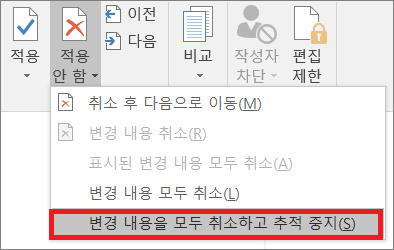
파트 2 : 워드의 변경 내역을 비표시로 하는 방법
워드 소프트웨어의 옵션 설정을 변경하면, 파일을 열었을 때 변경 내역을 비표시로 할 수 있습니다. 이 방법은 변경 내역을 비표시로 할 뿐, 이미 있는 변경 내역을 삭제하지 않는다는 것에 주의할 필요가 있습니다.
워드를 열고 “파일” - “옵션”으로 갑니다.

보안 센터의 “보안 센터 설정”을 클릭합니다.

“개인 정보 옵션”의 “문서 관련 설정” - “열거나 저장할 때 숨겨진 태그 표시”의 체크를 해제하고 확인 버튼을 클릭합니다. 이걸로 설정은 완료입니다.

파트 3 : 워드의 변경 내역을 삭제할 수 없을 때의 해결법
워드 검토 변경 내용 추적 끄기가 불가능할 경우에는, 아래의 방법을 시도해보세요.
“변경 내용 모두 적용”을 승인하고 삭제하기
파트 1에서도 설명드렸지만, 변경 내역을 “적용” 하면 변경 내용이 문서에 적용되므로, 변경 내역으로서 표시되지 않게 됩니다. 변경 내역이 사라지지않아 곤란하신 경우에는 우선 “변경 내용을 모두 취소하고 및 추적 중지”를 클릭한 뒤, 확인해보세요.
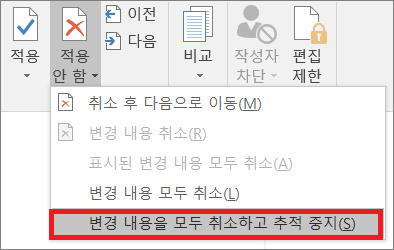
파트 4 : 조작 실수로 워드가 열리지 않을 때의 해결법
조작 실수나 컴퓨터 및 워드 소프트웨어 자체에 예측불가한 오류가 발생하면, 워드 파일이 열리지 않게 됩니다. 이럴 때에 믿을 수 있는 것은, 데이터 복구 전용 프로그램 4DDiG File Repair이죠. 원클릭으로 중요한 데이터를 복구할 수 있는 강력한 프로그램입니다. 워드뿐만 아니고 엑셀 및 이미지, 동영상 데이터 등 폭 넓은 데이터를 복구 가능합니다.
4DDiG File Repair를 실행합니다. 프로그램의 인터페이스에서 “문서 복구”를 선택합니다. “문서 추가” 버튼을 클릭하고, 손상된 워드 파일을 추가합니다.

“모두 복구” 버튼을 클릭하면 프로그램이 자동으로 파일을 복구할 것입니다.
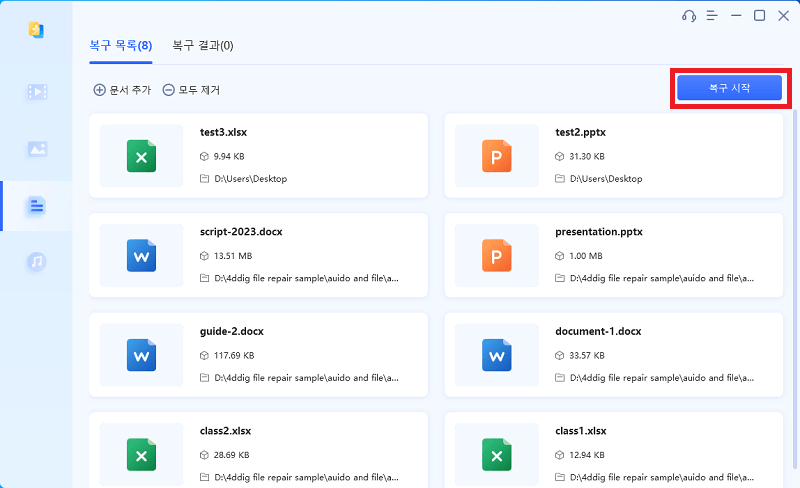
워드 파일 복구가 완료되면, 복구된 워드 파일을 미리보기 하고 지정한 위치에 저장가능합니다.
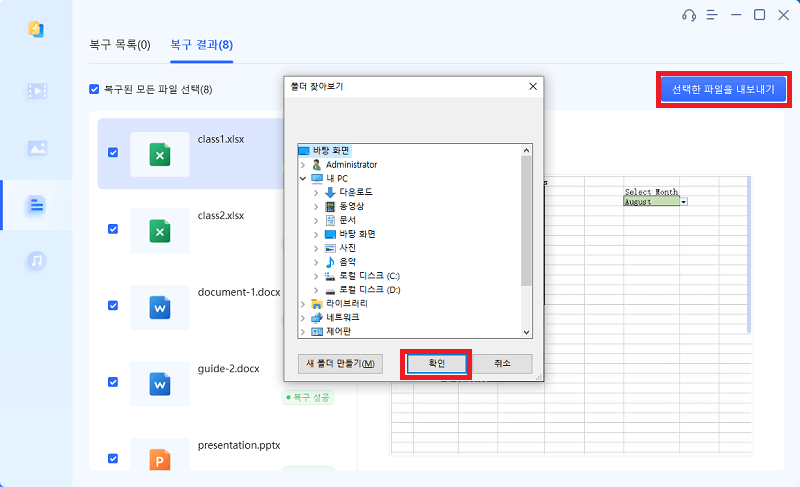
위에 나온 조작으로도 파일 복구가 실패한 경우에는 “고급 복구” 기능을 선택하고, 더욱 심층적으로 복구를 수행할 수도 있습니다.
마지막으로
워드에는 문서에 추가된 변경점을 기록할 수 있는 “변경 내역 기록” 이라는 기능이 있습니다. 문서 파일에 가해진 변경 요소가 보이게 되므로, 원래의 문서의 어디가 수정되었는지 확인 가능하죠. 변경 내역이 있는 문서는 초완과 같은 것으로, 문서를 최종버전으로 하려면 변경 내역의 내용을 반영해서 삭제할 필요가 있습니다. 이번 글에서는 ms 워드 변경내용 추적없이 저장 및 비표시로 만드는 방법을 소개해 드렸습니다.
변경 내역은 그 내용을 승인하면 본문에 적용하는 것으로 삭제가 가능합니다. 또한, 워드 파일을 열었을 때 변경 내역을 비표시로 하려면, 옵션의 설정을 변경합니다.
마지막으로 이번 글에서는, 워드 파일 손상으로 인해 열리지 않게 됐을 때, 편리한 데이터 복구 전용 프로그램 4DDiG File Repair를 소개해 드렸습니다. 원클릭으로 워드, 엑셀, 동영상과 같은 중요한 데이터를 복구할 수 있는 강력한 프로그램이죠. 데이터가 열리지 않아 곤란하실 때에는 꼭 사용해보세요.
